
Lesley Fowler
0
892
149
Linux hakkında en sık sorulan sorular Linux hakkında duydunuz… Cevaplar Linux hakkında en sık sorulan sorular… Cevaplandı Linux kullanma hakkında mı düşünüyorsunuz? Muhtemelen bazı soruların var… ve cevaplarımız var! Bu makale size bir sürü kafa karışıklığı ve stres kazandıracak. Ancak bu yakın zamanda bu ücretsiz ve açık kaynaklı işletim sisteminin farkına varmışsınızdır. sen aslında kullanabilirdi. Yüklemesi zor değil, pek çok harika uygulaması var ve bilgisayarınızın ömrünü uzatıyor. Bugünlerde Linux oyun oynamak için iyi bir yol bile yapıyor. Bunu aldın. Linux'ta satılmanıza gerek yok, sadece birisinin başlangıçta elinizi tutmasını istiyorsunuz.
Bu kılavuz ücretsiz PDF olarak indirilebilir. Linux ve Ubuntu ile Şimdi Başlarken İndirin. Bunu kopyalayıp arkadaşlarınız ve ailenizle paylaşmaktan çekinmeyin.Seni duyuyorum ve yardım etmek için buradayım.
Linux Nedir??
Eğer Linux'ta yeniyseniz, bunun bir işletim sistemi olduğu varsayımını yapabilirsiniz. Bu tam olarak doğru değil. Linux aslında sadece çekirdek, Bir işletim sisteminin çekirdeği Linux çekirdeği: Layman'ın terimlerinde bir açıklama Linux çekirdeği: Layman'ın terimlerinde bir açıklama Linux dağıtımlarında ortak olan fiili bir şey vardır: Linux çekirdeği. Ancak çoğu zaman konuşulurken, pek çok insan tam olarak ne yaptığını bilmiyor. . Çekirdek, yazılımın (ekranda gördüğünüz) donanımla (ellerinizle dokunduğunuz) etkileşime girmesini sağlar. Bir çekirdek olmadan, sisteminiz çalışamaz.
Yani Linux derken, genellikle Ubuntu veya Fedora gibi Linux çekirdeğini temel alan işletim sistemlerinden herhangi birine atıfta bulunuyorsunuz. Bir çekirdek olarak, Linux kendi başına bir şey yapmaz. Paketlenecek birine ihtiyacı var ve dağıtmak tam bir deneyim sağlamak için gerekli tüm yazılım ile. Bu olduğunda, ortaya çıkan Linux işletim sistemi bir dağıtım (veya “dağıtıma”).
Linux'u Farklı Kılan Nedir??
Linux çekirdeğinin nesi farklı? Üstünde çalışan uygulamaların çoğu gibi, çekirdek de ücretsiz ve açık kaynaklı yazılım (FOSS) topluluğu tarafından aktif olarak korunur..
Açık kaynaklı yazılımlar paraya mal olmaz ve herkes kaynak koduna bakmakta ve istediği şekilde değiştirmekte özgürdür. Bu, dünyanın dört bir yanından gelen yetenekli geliştiricilerin çalışmalarına ücretsiz olarak veya Canonical veya Red Hat gibi şirketlerden sponsorluk yoluyla katkıda bulunmaları anlamına geliyor. Fakat sen yazılımı da geliştirebilir.
Buna karşılık, Windows kaynak kodu, Microsoft çalışanlarından başka hiç kimsenin kullanımına açık değildir ve onu yeniden yapılandırmak veya tersine çevirmek suçtur. Kendi Windows çekirdeğinizi oluşturamaz, hataları gideremez veya oluşturduğunuz Windows'un gelişmiş bir sürümünü dağıtamazsınız..
Linux farklı ve GNU Genel Kamu Lisansı bunun nedeninin bir parçası. Bu lisans, yazılım haklarınızın yasal gerekçelerini sağlar Açık Kaynak Yazılım Lisansları: Hangisini Kullanmalısınız? Açık Kaynak Yazılım Lisansları: Hangisini Kullanmalısınız? Tüm açık kaynaklı lisansların aynı olmadığını biliyor muydunuz? . Orijinal olarak Richard Stallman tarafından yazılmıştır, bir eserde değişiklik yapıldığında veya geliştirildiğinde bile, diğer kişilerin kullanması ve zevk alması için kamuya açık kalmasını sağlar. FOSS topluluğunda en çok kullanılan lisans.
Lisansın özgür ve açık kaynaklı olması iki ucu keskin bir kılıç olabilir. Net bir gelir modeli olmadan, gelişme tutarsız olabilir. Bazı programlar düzenli yatırım alırken, diğerleri yıllarca uykudadır. Oysa Linux şimdi internetin bel kemiği ve süper bilgisayarlar için en yaygın işletim sistemi haline geldi. 5 Şaşırtıcı Yollar Linux Dünyayı Değiştiriyor 5 Şaşırtıcı Yollar Linux Dünyayı Değiştiriyor Popüler web sitelerini bilim ve uzay yolculuğunun geleceğine, Linux'u değiştirmek dünyamızın gelişimini ve evreni anlamamızı ilerletiyor. .
Günün sonunda, Linux kullanmak Windows ve macOS'a çok benziyor olsa da, ilk kez öğrenmek zorunda kalacağınız yönler var. Devam ettikçe onlarla daha fazla karşılaşacağız..
Eski Bir PC'ye Nefes Almak
İnsanların Linux'a geçmesinin yaygın bir nedeni, artık Windows veya macOS'un en son sürümünü kullanamayan bir bilgisayarı kullanmaya devam etmektir. Linux bu iş için ne kadar iyi ve neden?
- Linux verimli: Çoğu Linux dağıtımı, sunucu odalarında yılların deneyiminden kaynaklanmaktadır. Sistem yöneticileri genellikle, işlem gücünü boşa harcamayınca işi yapan şık ve yalın kodlardan memnun kalırlar. Güçlendirmek için fazladan beş saniye almak, birçok sistem yöneticisinin dayanmaya hazır olmadığı bir şeydir. Böylesine sert ve zorlu bir ortamdan gelmek, Linux dağıtımlarını kendi sınıflarında en iyisi yaptı. Yazılımın birçok farklı kaynaktan gelmesine rağmen, her programın sistem kaynaklarını en iyi şekilde kullanması söz konusu değildir..
- Linux özelleştirilebilir: Linux, kullanıcılarının bir makinenin işlevselliğinin her yönünü değiştirmesini sağlar. Bazı dağıtımlar, farklı bileşenleri seçmenizi ve kendi sisteminizi bir araya getirmenizi önerir. Gentoo ile PC'nizin Toplam Kontrolü Nasıl Elde Edilir Gentoo ile PC'nizin Toplam Kontrolü Nasıl Elde Edilir Gentoo ile uzman kullanıcılar için doğru bir Linux işletim sistemidir, Herkes Gentoo Linux ile bilgisayarları üzerinde kontrol sahibi olabilir - hatta siz! . Çoğu tam çalışma deneyimi sunar ancak parçaları istediğiniz gibi değiştirmenize veya değiştirmenize izin verir. Birçok dağıtım, kendi ayarlarınızı yapmanız için sizi teşvik ederken, diğerlerini (İlköğretim işletim sistemi gibi) değiştirmek, daha fazla uzmanlık bilgisi gerektirebilir.
- Linux yatırım gerektirmez: Linux yazılımının ezici çoğunluğunu indirmek ve yüklemek ücretsizdir. Bu programlar genellikle eğitim kurslarına veya kitaplara para harcamanıza gerek kalmayacak kadar kolaydır. Linux ile eski bir bilgisayarı yeniden canlandırmak için harcayacağınız tek şey zamandır.
- Linux modüler ve uzmandır: Gereksinimlerinize göre özel olarak tasarlanmış bir makineyi özelleştirebilirsiniz: uzaktan video izleme, yemek tarifi veritabanı, müziğin ritmi ile senkronize yoğunluğunu değiştiren harika bir lazer projektör için kontrol paneli. Ne istersen yapabilirsin PC'niz için özel bir amaç var mı? Bu Linux İşletim Sistemini Kullanın PCnizin Özel Amaçları Var mı? Bu Linux İşletim Sistemini Kullanın Seçim yapabileceğiniz çok sayıda Linux işletim sistemi ile hangisinin kullanılacağını nasıl bildiniz? İşte, oyun oynamanın, düzenlemenin ya da çevrimiçi TV izlemenin işini halletmek için birkaç Linux dağıtımı. . Linux'un modüler tasarımının bir kanıtı, Büyük Hadron Çarpıştırıcısı içindeki elektro-mıknatısları kontrol etmek için bir Red Hat Linux varyantının kullanılmasıdır. Eski PC'nizin hala ne kadar şey yapabildiğini görünce şaşırabilirsiniz..
Başlamak
Linux'u kendiniz kurarken veya kendisiyle birlikte gelen bir bilgisayarı satın alıyor olsanız da, önceden birkaç karar vermeniz gerekir. Bu, daha önce karşılaşmamış olabileceğiniz birkaç terimi tanımanızı içerir. Dallayalım.
Dağıtım Seçmek
Özetlemek gerekirse, dağıtım size eksiksiz bir deneyim sağlamak için gereken tüm yazılımı içeren bir Linux işletim sistemidir. Donanım sürücüleri ve uygulamaları ile birlikte çekirdeği sağlarlar.
Dağılımlar tüm şekil ve boyutlarda gelir. Bazıları yeni gelenleri hedef alırken, bazıları komut satırı bağımlılarının en ölümüne yöneliktir. (MacOS'tan Linux'a geçişi kolaylaştıran dağıtımları da bulacaksınız!) Ubuntu, Fedora ve openSUSE, tüm beceri seviyelerindeki insanlar için iyi üç genel amaçlı dağıtımdır.
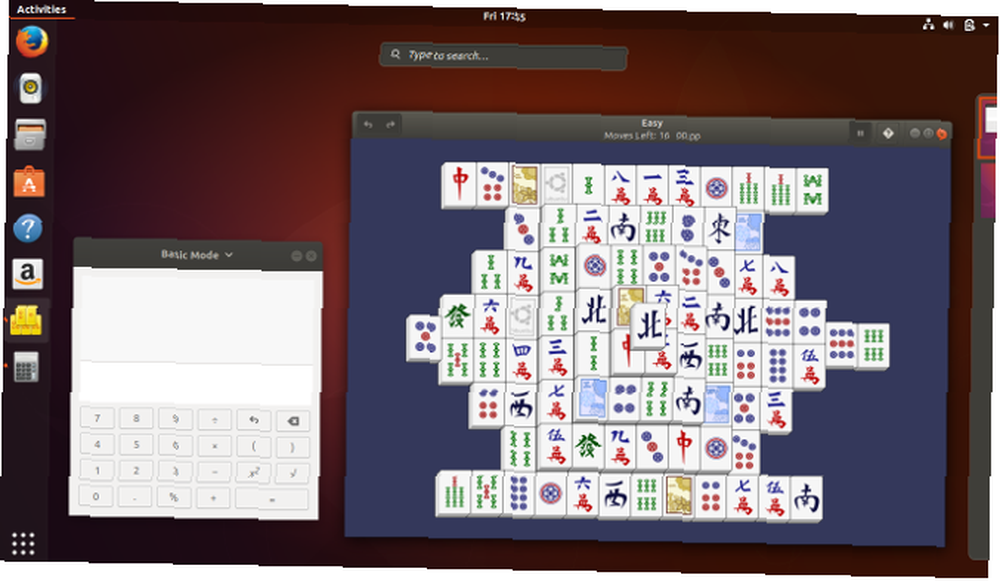
Kullanılabilir birçok Linux dağıtımı var ve her biri biraz farklı. Bazı dağıtımlar, belirli bir niş için hizmet etmek üzere ince ayar yapılmıştır. Bu yolla, multimedya oluşturma veya eski veya güçsüz donanıma sahip bilgisayarlar için oluşturulmuş bir işletim sistemi kurabilirsiniz. 13 Eski PC'nize Yeni Bir Yaşam Kiralaması Vermek İçin 13 Hafif Linux Dağıtım Yeni Yaşam Süreci Linux'un bu lezzetleri CPU ve RAM'e dayanıyor, yani eski ve zayıf cihazlarda harika çalışıyorlar! .
Bu notta, donanım uyumluluğu belki de Linux'a geçerken dikkat edilmesi gereken en önemli şeydir. Çoğu donanım, Linux dağıtımlarının çoğunda varsayılan olarak desteklenirken, daha az popüler veya ilginç donanım çalışmayabilir. Cihazınız varsayılan olarak desteklenmese bile, çoğu zaman sizi desteklenmeyen bir sürücü yükleyerek veya çekirdeği ekleyerek geçiren çevrimiçi dersleri takip edebilirsiniz - ancak bu herkes için uygun bir iş değildir. Bunun üzerine daha sonra.
Yüzlerce Linux dağıtımını görmek için Distrowatch'i ziyaret edebilirsiniz. Sağ tarafta, en popüler dağıtımların ilk 100 listesi olduğunu göreceksiniz. Dikkat, kaç kişinin Linux kullandığını ölçmek zordur. Dağıtım üsleri, her bir dağıtımın web sitesinin popülerliğine göre sıralanıyor. Bu, insanların neye ilgi duyduğuna dair bir izlenim veriyor, ancak hangi dağılımların en yaygın kullanıldığı konusunda bir sunum yok. Örneğin, Ubuntu şu anda # 1 olarak sıralanmamış, ancak masaüstü Linux'un en popüler sürümü olarak kabul ediliyor..
Daha az korkutucu bir çalışma için en iyi Linux dağıtımları listemize göz atın En İyi Linux İşletim Dağıtımları En İyi Linux İşletim Dağıtımları En iyi Linux dağıtımlarını bulmak zordur. Oyun, Raspberry Pi ve daha fazlası için en iyi Linux işletim sistemleri listemizi okumazsanız. .
Masaüstü Ortamı Seçme
Hangi dağıtımı seçtiğinize bağlı olarak, bu karar sizin için zaten alınabilir. Çoğu Linux dağıtımı varsayılan bir masaüstü ortamı sağlar Neden Linux İşletim Sisteminiz Varsayılan Masaüstü Ortamına Sahiptir Neden Linux İşletim Sisteminiz Varsayılan Masaüstü Ortamına Sahiptir Neden Linux işletim sisteminizin neden göründüğünü merak ettiniz mi? Tüm dağıtımların varsayılan bir masaüstü ortamı vardır, ancak en sevdiğiniz Linux işletim sistemi nasıl bu kadar harika görünmeye başladı?? .
Ama belki de henüz bir dağıtım konusunda kararını vermedin. Bu durumda, öncelikle masaüstü ortamlarını kontrol etmek karar vermenize yardımcı olabilir. Her biri farklı bir deneyim sağlar ve bazıları diğerlerine göre belirli dağıtımlarda daha iyi çalışır. İşte bunlardan birkaçı.
GNOME GNOME'un Açıklaması: Linux'un En Popüler Masaüstü Bilgisayarlarından Birine Bir Bakış GNOME Açıklaması: Linux'un En Popüler Masaüstü Bilgisayarlarından Birine Bir Bakış Linux'la ilgileniyorsunuz ve GNU Network Object Model Environment'ın kısaltması olan "GNOME" ile karşılaştınız . GNOME en popüler açık kaynaklı arayüzlerden biridir, ancak bu ne anlama geliyor??
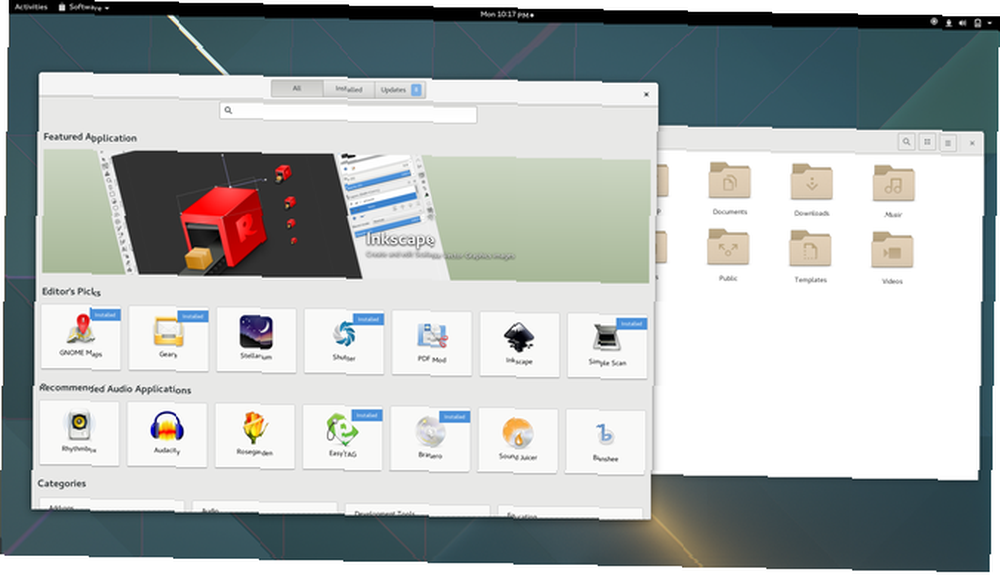
GNOME, Ubuntu, Fedora ve Debian'daki varsayılan masaüstü ortamıdır. Windows, macOS ve Linux masaüstü ortamlarının çoğu, açık pencerelerinizi bir panelde veya rıhtımda görüntülerken, GNOME böyle bir şey yapmaz.
Bunun yerine, genel bakış ekranını, uygulama başlatıcınızı da gösteren bir gösterge tablosunu, sanal masaüstlerini ve dosyalara erişebilen, yazılımları açabilen ve komutları yayınlayabilen bir arama çubuğunu açarak açık pencereler arasında geçiş yaparsınız. Geleneksel bir panel istiyorsanız, bunun gerçekleşmesini sağlayacak uzantılar vardır..
KDE Açıklaması: Linux'un En Yapılandırılabilir Masaüstü Arayüzüne Bir Bakış KDE Açıklaması: Linux'un En Yapılandırılabilir Masaüstü Arayüzüne Bir Bakış Linux nasıl görünüyor? Bazen, Birlik; diğer zamanlarda, GNOME. Çoğu zaman, yine de, Linux KDE çalışır. Linux PC’nizde eski K Masaüstü Ortamını kullanmıyorsanız, şimdi değişim zamanı!

KDE Plazma masaüstü, KDE Neon, Kubuntu ve Çakra'daki varsayılan ortamdır. Aynı zamanda openSUSE kullanıcıları arasında popüler bir seçimdir.
KDE Plazma, belki bir masaüstü bilgisayarda çalıştırabileceğiniz en yapılandırılabilir arayüzdür. Bu nedenle, uzman kullanıcılar ve tamirciler için mükemmel bir seçimdir. KDE'yi, gizli dosyaları düzenlemek veya herhangi bir kod satırını değiştirmek zorunda kalmadan, diğer masaüstü arayüzlerinin çoğuna benzetebilirsiniz..
Tarçın Tarçın Açıklaması: Linux'un En Windows Benzeri Masaüstü Bilgisayarlarından Birine Bir Bakış Tarçın Tarçın Açıklaması: Linux'un En Windows Masaüstü Bilgisayarlarından Birine Bir Bakış Bir ekran görüntüsü gördüğünüzde, "işletim sistemi" nin ne olabileceğini düşünüyorsunuz. "masaüstü ortamı" - ve Linux’ta bunlarla birlikte, Tarçın denilen.
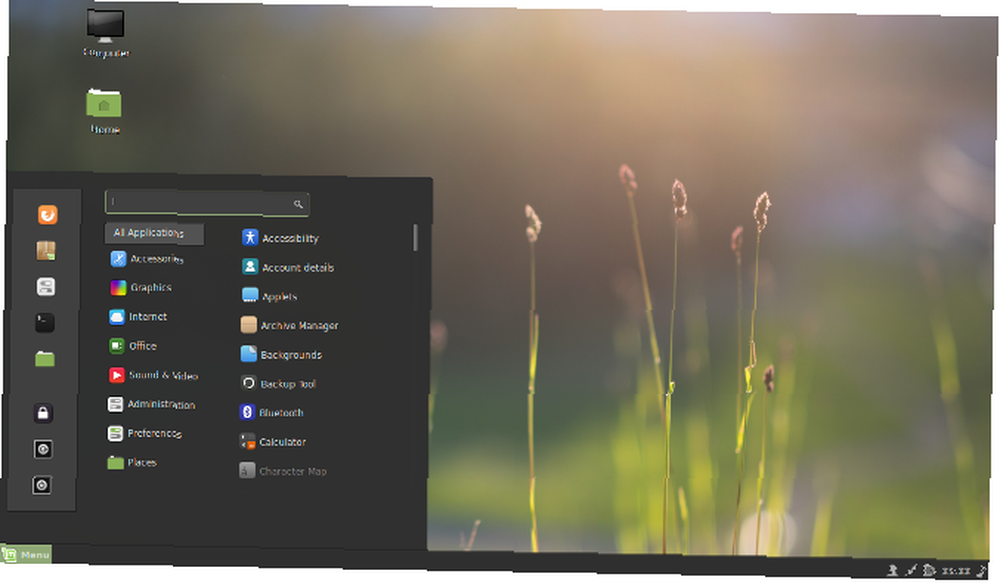
Cinnamon, Linux'a geçiş yapan birçok Windows kullanıcısının aşina olduğu basit bir deneyim sunar. Bir uygulama menüsü sol altta oturur, sistem göstergeleri sağ altta bulunur ve açık pencereleriniz arasında görünür.
Bir bilgisayarın nasıl kullanılacağını öğrenmek istemiyorsanız, Tarçın'a gitmek sizi biraz baş ağrısından kurtarabilir. Linux Mint'teki varsayılan masaüstü ortamıdır.
Xfce Xfce Açıklaması: Linux'un En Hızlı Masaüstü Bilgisayarlarından Birine Bir Bakış Xfce Açıklaması: Linux'un En Hızlı Masaüstü Bilgisayarlarından Birine Bir Bakış Son zamanlarda Linux'a geçtiyseniz ve işleri biraz yavaş buluyorsanız, muhtemelen daha hafif bir masaüstü ortamına ihtiyacınız vardır. İyi bir seçenek Xfce.
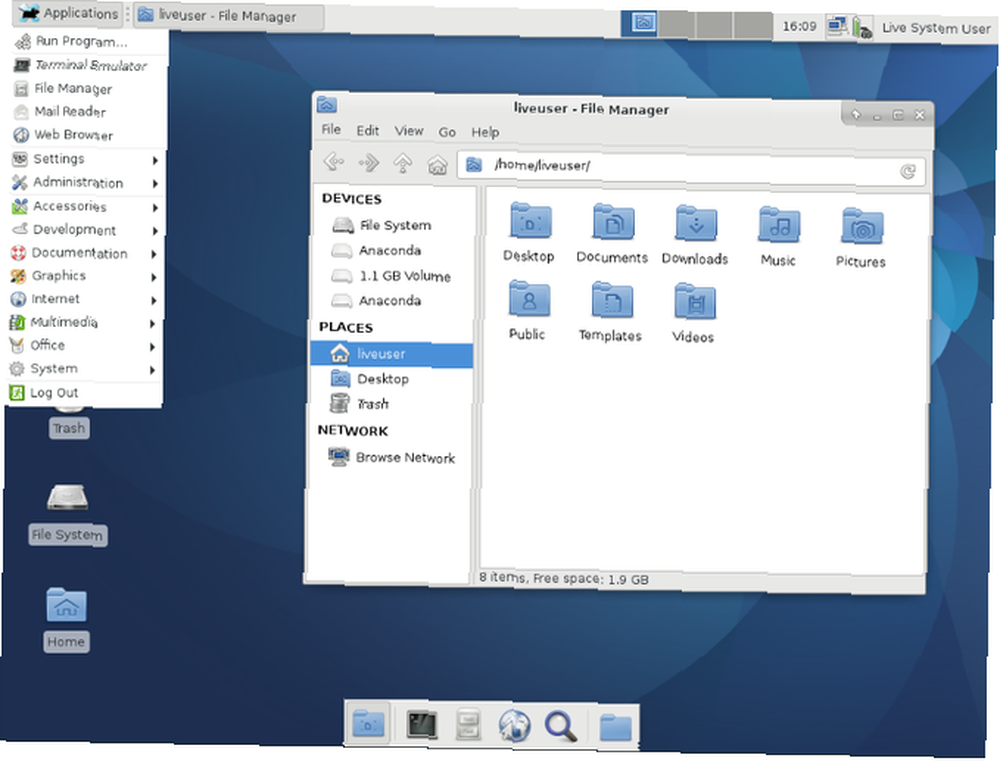
Linux eski bir bilgisayarı canlandırmak için harika bir yol olsa da, her masaüstü ortamı yaşlanmakta olan bir donanım üzerinde çalışmamaktadır. Daha az sistem kaynağı kullanmak için özel olarak tasarlanmış birini kullanmak zorunda kaldığınızı fark edebilirsiniz..
Xfce, bu görev için en uygun seçeneklerden biridir. Xubuntu'da varsayılan masaüstü ortamıdır.
Verilerinizi Yedekleme
İyi şeylere ulaşmadan önce bazı hazırlık çalışmaları yapmamız gerekiyor Ultimate Windows 10 Veri Yedekleme Kılavuzu Ultimate Windows 10 Veri Yedekleme Kılavuzu Windows 10'da bulabileceğimiz her yedekleme, geri yükleme, kurtarma ve onarım seçeneğini özetledik. Basit ipuçlarımızı kullanın ve bir daha asla kaybolan veriler için umutsuzluğa kapılma! . Muhtemelen artık eski bilgisayarınızı kullanmıyor olsanız da, henüz açmamış olduğunuz belgeleri, videoları, fotoğrafları ve müzikleri aramalısınız. Dikkatli olun ve iki kez kontrol edin, çünkü daha sonra sabit sürücüdeki her şeyi silebilirsiniz..
Yedekleme zor değildir, ancak etrafa dağılmış çok fazla veri varsa sıkıcı olabilir. Dosyalarınızı kaydetmenin en kolay yolu, harici bir sabit sürücüyü USB bağlantı noktasına takmaktır..
Windows Kullanıcıları İçin:
- Masaüstünde veya Başlat menüsünde Bilgisayarım simgesine çift tıklamak, harici sabit sürücünün dosya ağacını içeren bir pencereyi ortaya çıkarır.
- Gerekli dosyaları seçip dokunarak bulun ve kopyalayın. Ctrl + C, Daha önce açmış olduğumuz pencerenin içine tıklayarak harici sabit disk dosya ağacını aktif hale getirip Ctrl + V. Alternatif olarak, dosyaları seçip harici sabit sürücü penceresine sürükleyip bırakabilirsiniz..
Tüm verilerinizi bir bulut depolama hizmetine de yedekleyebilirsiniz. Windows Bilgisayarınızı Buluta Nasıl Yedeklersiniz Windows Bilgisayarınızı Cloud Bulutunu Nasıl Yedeklersiniz, veri yedekleme için uygundur. Ancak Dropbox, Google Drive, OneDrive veya Crash Plan kullanmalı mıyım? Karar vermenize yardımcı olacağız. . Bu yöntem, verilerinizi internet erişimi olan diğer cihazlarda erişilebilir kılar, ancak zamanla daha pahalıya mal olur. Ayrıca birçok güvenlik ve gizlilik riski ile birlikte geliyor. Sonuçta verilerinizi başkasına veriyor ve doğru şeyi yapmalarına güveniyorsunuz..
Donanımınızın Özelliklerini Kontrol Etme
Uyumluluk sorunları varsa, bilgisayarınızın içindeki donanım hakkında biraz bilgi sahibi olmak önemlidir. Bunları şimdi yazmanız önemlidir, çünkü yükleme işlemi sırasında veya ilk önyükleme sırasında bir şey bozulursa, bir sürücü, çekirdek düzeltme eki veya paket için web'de arama yapmanız gerekir..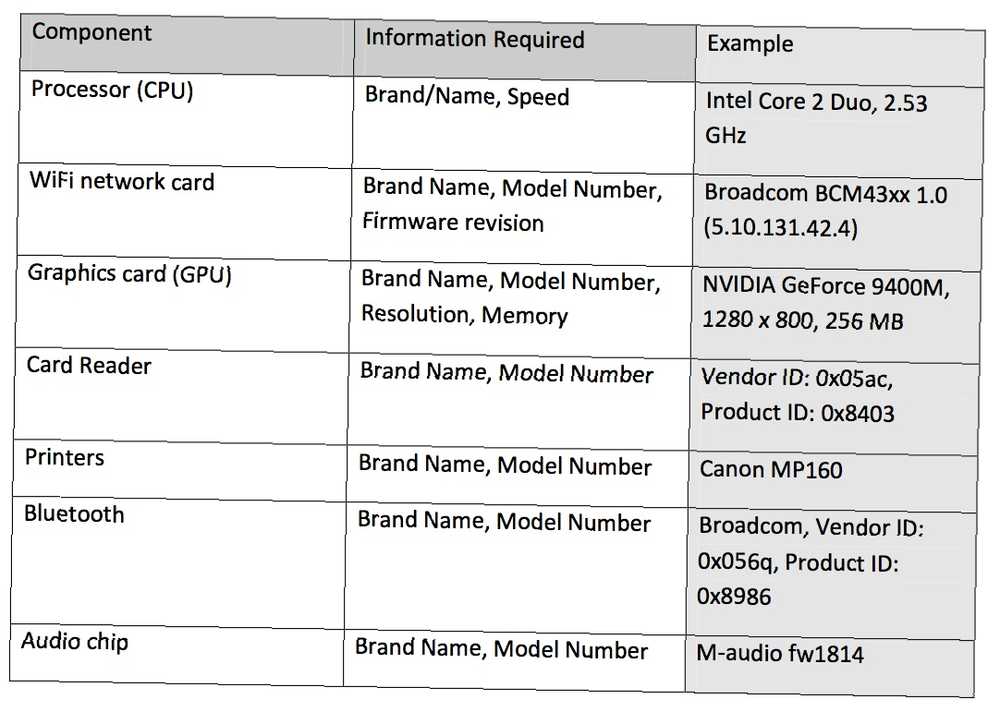
Tüm donanım özelliklerini yazmamıza gerek yok çünkü Ethernet kartları gibi sürücüler için sürücüler çoğu zaman uyumludur. Bluetooth yongaları, kart okuyucular ve yazıcılar daha zordur, ancak çoğu varsayılan olarak da desteklenir..
Sana diyelim yap çok nadir bir Ethernet kartına sahip. İşletim sistemini kurduktan sonra özellikleri keşfetmek için Sistem Profilcisi aracını kullanabilirsiniz..
Windows kullanıyorsanız, msinfo32 Windows 2000, Me, XP ve sonraki sürümlerinde bulunan küçük bir programdır. Bu program, sisteminizde bulunan tüm donanımın kapsamlı bir görünümünü sunar. Başlat menüsünü açıp girerek bulabilirsiniz. msinfo32 arama kutusuna. Windows'un eski sürümlerinde, simgesine tıklamanız gerekebilir. Koşmak Başlat menüsündeki seçeneği seçin ve msinfo32 Orada.
Linux kurulumu
Tamam, bir Linux dağıtımı seçtiniz, dosyalarınızı yedeklediniz ve PC'nizin hangi donanımları oluşturduğunu biliyorsunuz. Ellerini kirletme zamanı.
Çoğu Linux dağıtımını bilgisayarınıza kurmanın üç temel yolu vardır:
- Mevcut işletim sisteminizi Linux ile değiştirin
- Linux'u mevcut işletim sisteminizin yanına yükleyin
- Linux'u USB bellekten çalıştırın
Ubuntu'yu mevcut Windows veya macOS makinenize nasıl yükleyeceğinize dair ayrıntılı talimatlar USB Flash Sürücü Kullanarak Bilgisayarınıza Ubuntu Kurun USB Flash Sürücü Kullanarak Bilgisayarınıza Ubuntu Kurun Ubuntu'yu yüklemek ister misiniz? Endişelenme! ISO dosyasına indirdikten sonra, işi halletmek için oldukça yeniden kullanılabilir bir USB flash sürücü kullanabilirsiniz. . Yukarıdaki üç seçenekten, mevcut işletim sisteminizi değiştirmek bilgisayarınızda en hızlı ve en düzgün şekilde çalışacaktır..
Mevcut işletim sisteminizden kurtulmadan Linux kurmak, çift önyükleme olarak bilinir. Bilgisayarınızı her başlattığınızda, kullandığınız işletim sistemiyle seçim yapma seçeneğiniz olur. Bu, eski işletim sisteminizi geride bırakmak zorunda kalmanızı engeller, ancak akılda tutulması gereken riskler var 7 İkili Windows ve Linux İşletim Sistemlerinde Riskler 7 İkili Windows için Riskler ve Linux İşletim Sistemleri İkili Windows ve Linux işletim sistemlerinde bir verimlilik artışı, ama her zaman düz yelken değil. İkinci bir işletim sistemi kurmadan önce bilmeniz gereken çift önyüklemenin yedi tehlikesi:. .
Bir USB çubuğuna Linux kopyasını tutma Bir USB çubuğuna kurulacak en iyi 5 Linux Dağıtımı Bir USB çubuğuna kurulacak en iyi 5 Linux dağıtımı Linux'un taşınabilir versiyonlarını çalıştırmak için mükemmeldir. İşte USB sürücüden çalıştırılacak en kullanışlı Linux dağıtımları. Linux kopyanızı bir arkadaşınızın bilgisayarında, bir laboratuvarda veya kütüphanede açmanızı sağlar. Windows veya macOS kopyanıza dokunmadığınızdan, bu yöntem sizden ve bilgisayarınızdan en az bağlılığı gerektirir..
Linux Masaüstünü Kullanma
Şimdi bildiğiniz gibi, belirli bir Linux masaüstü yok. Fakat eğer çok seviyorsanız, çoğu Linux kullanıcısı olmasa, muhtemelen Ubuntu ile başlıyorsunuz. Bu durumda, yeni işletim sisteminize ilk defa giriş yaptığınızda, bunun gibi görünen bir ekran göreceksiniz..
Bu Ubuntu masaüstünde. Canonical kendi cazibe unsurlarından birkaçını eklese de, gördüğünüz arayüz Ubuntu'ya özel değil. GNOME.
Bu arabirimde ve diğer yazılımlarda nasıl gezinileceğine dair genel bir bakış için Ubuntu Ubuntu: Yeni Başlayanlar için başlangıç kılavuzumuzu inceleyin Ubuntu: Yeni Başlayanlar Kılavuzu Ubuntu için meraklı ama nereden başlayacağınızdan emin değil misiniz? Ubuntu'nun en yeni sürümüne başlamak için ihtiyacınız olabilecek her şey burada, anlaşılması kolay, sade bir İngilizce ile yazılmıştır.. .
Ek Yazılım Bulma
Daha fazla uygulamaya ihtiyaç duyduğunuzda bir zaman geliyor. Onları nereden alıyorsun? Büyük bir kutu mağazasına gitmeye ve bir disk ile yüklediğiniz veya web'den indirdiğiniz bir programı satın almaya alışmış olabilirsiniz. Belki de tüm uygulamalarınızı tek tek web sitelerine giderek ve yükleyicileri indirerek elde edersiniz. Tüm yazılımınızı, bir telefon veya tablette olduğu gibi, size içerik satan uygulama mağazalarından bile alabilirsiniz..
Windows için yapılan programlar yalnızca Windows'ta çalışır. Aynı macOS için yapılan yazılım için de geçerlidir. Linux için tasarlanan uygulamaları bulmanız gerekecek.
Artık çoğu Linux yazılımı ücretsiz programlarla dolu uygulama mağazaları aracılığıyla kullanılabilir durumdadır. Linux App Stores Compared: Hangisi Sizin İçin Uygun? Linux App Stores Karşılaştırıldı: Hangisi Sizin İçin Doğru? Windows kullanıcıları bir uygulama mağazasına yönlendiriliyor. macOS bir süredir var. Bu arada Linux, yıllarca uygulama mağazası tarzı bir deneyime sahip. Ama hangisi sizin için doğru? . Bunları kullanmak, başka herhangi bir platformda bir uygulama mağazasını kullanmaya benzer. İstediğiniz uygulamayı bulun ve kur düğmesine basın.
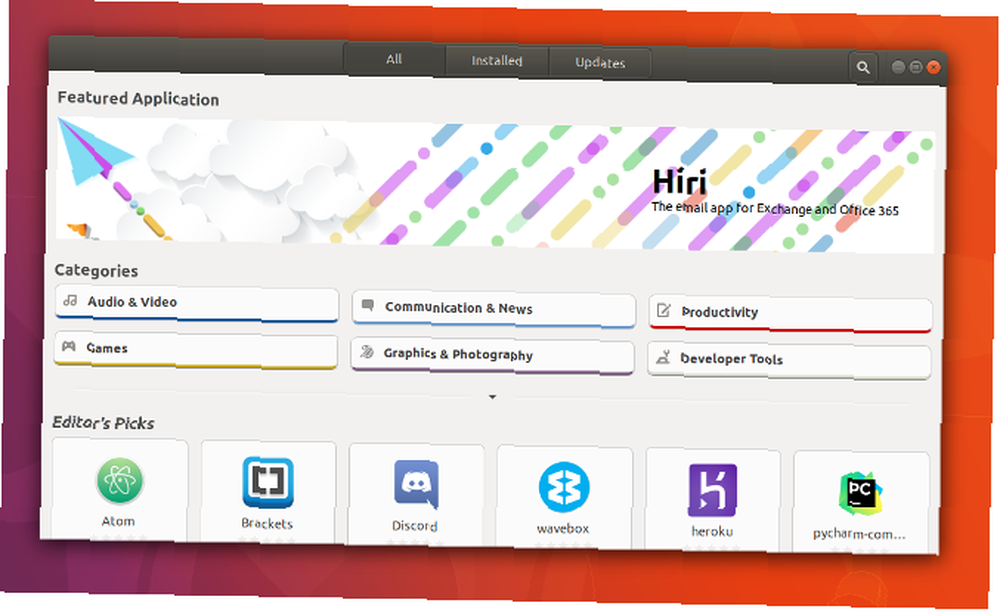
Bu uygulama mağazaları, paket yöneticilerine alternatif olarak Linux üzerinde yazılım almanın geleneksel ve daha karmaşık yoludur. Günümüzde, Synaptic veya Apper gibi daha gelişmiş bir araç kullanmanıza gerek kalmayabilir, ancak yükledikleriniz üzerinde size daha fazla kontrol sağlarlar.
Yükleyicileri doğrudan web sitelerinden indirirken Linux yazılımı almanın tercih edilen yolu olmasa da, bunun tek seçenek olduğu zamanlar vardır. Örneğin Google Chrome’u bu şekilde elde edersiniz. Ayrıca, Humble Bundle ve GOG gibi çevrimiçi mağazalardan ticari oyunlar yüklemek için de yaygın bir yoldur. Sadece bir EXE aramayacağınızı bilin. Bunun yerine, DEB, RPM, SH veya Linux için diğer birçok formattan biri olarak paketlenmiş dosyaları bulma olasılığınız daha yüksektir. Linux'ta Yazılım Nasıl Yüklenir: Açıklanan Paket Formatları Linux'ta Yazılım Nasıl Yüklenir: Açıklanan Paket Formatları Linux'a geçti ve bazı yazılımları yüklemek istiyorum. Ancak paket yöneticileri dağıtımınıza bağlı olarak farklılık gösterir. Peki hangi uygulamaları indirebilir ve yükleyebilirsin? Hepsi kısaltmalar içinde. .
Artık uygulamaları nasıl yükleyeceğinizi bildiğinize göre hangisini almalısınız? Bir fikir için, Linux için en iyi programlar listemize göz atın En İyi Linux Yazılımları ve Uygulamaları En İyi Linux Yazılımları ve Uygulamaları Linux'ta yeni veya deneyimli bir kullanıcı olun, işte size en iyi Linux yazılımı ve uygulamaları. bugün kullanıyor olmalı. .
Güncellemeler yükleniyor
Güncellemeler, Linux deneyiminin ücretsiz bir parçasıdır. Sisteminizin en son yazılım sürümünü çalıştırmasını sağlarlar. Ayrıca, kullanıcı arayüzünde geliştirmeler ve arka planda çalışan bileşenlere düzeltme ekleri alabilirsiniz..
Güncellemeleri, distro'nun uygulama mağazası aracılığıyla, yeni yazılımı indirmek için gittiğiniz yerle yükleyebilirsiniz. Çoğu zaman, Ubuntu'daki gibi, kendi bölümü de olacaktır..
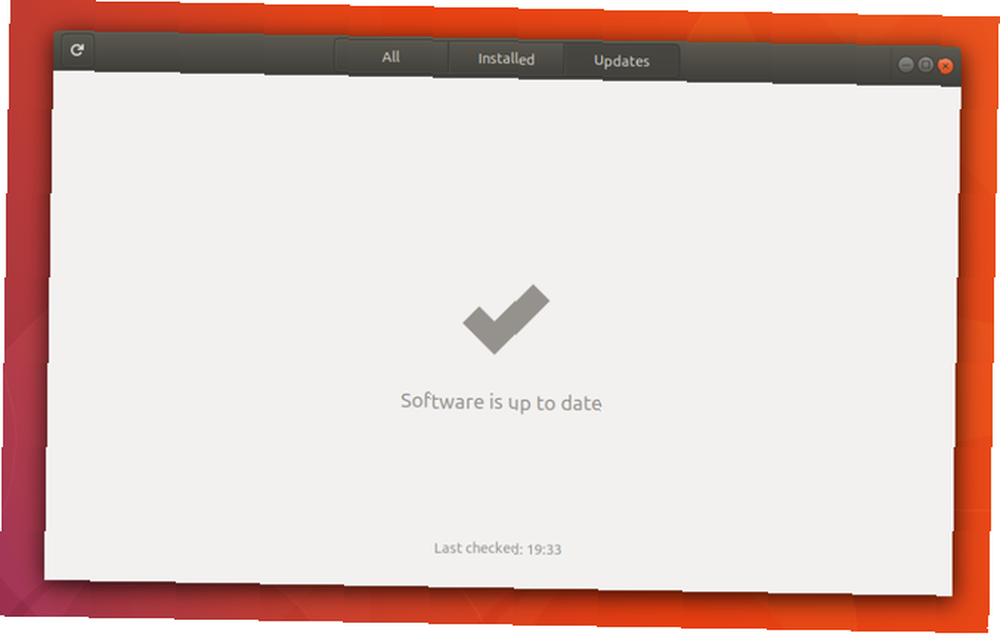
Linux'ta yalnızca uygulamalarınız için ücretsiz güncellemeler almakla kalmaz, aynı zamanda bir dağıtma parasının bir sürümünden diğerine bir kuruş ödeme yapmadan yükseltme yapabilirsiniz. Bu sınırlı bir süre için teklif veya özel şartlar veya koşullara tabi bir anlaşma değildir. Güncellemeler gibi yükseltmeler her zaman ücretsizdir.
Multimedya Kodeklerini İndirme
Daha önce hiç codec bileşeni hakkında düşünmek zorunda kalmayabilirsiniz. Bilgisayarınızda oynatmak için müzik ve video gibi çeşitli multimedya dosyalarının etkinleştirilmesini sağlar. Windows veya macOS'lu bir PC satın aldığınızda, codec'ler masaüstünün bir parçası olarak gelir. Bu genellikle Linux'u ne zaman kendiniz kurduğunuzda geçerli değildir. Neden Müzik ve Video Dosyalarınız Neden Linux'ta Çalmıyor ve Nasıl Düzeltilir? Müzik ve Video Dosyalarınız Neden Linux'ta Çalmıyor ve Nasıl Onarılır ' Linux'a geçtiniz, ancak video veya ses dosyalarınız çalınmıyor! Basitçe, Linux sürümünüz gerekli codec bileşenleriyle gelmedi, bu yüzden nasıl yükleneceğini bulalım.. .
Bu Linux masaüstünde bir hata veya kusur değil. Bunun yerine, yasal bir mesele. Pek çok kodek telif hakkı altında kalmaktadır ve masaüstü yapımcıları yasal olarak dağıtmak için lisans ücreti ödemelidir..
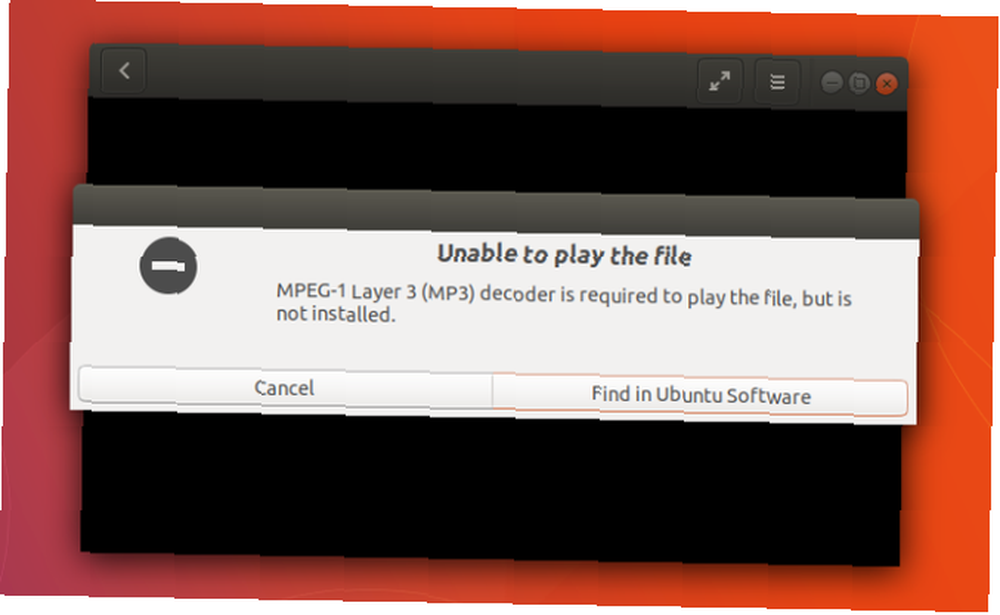
Yasalar ülkeden ülkeye değişiyor. Bu, codec bileşenlerinin Ubuntu ve Linux Mint gibi birçok Linux dağıtımında ücretsiz olarak indirilebilmesinin bir nedeni. Ancak, bu dosyaları oynamak için açık bir lisans istiyorsanız, indirebileceğiniz ücretli bir sürümü de var..
Ek Sürücüler Bulma
Bir bilgisayarla birlikte gelen işletim sistemini değiştirdiğinizde, işler her zaman sorunsuz bir şekilde gerçekleşmez. Bazen deneyiminizi tamamlamak için ek sürücüler veya kodekler yüklemeniz gerekebilir.
Grafik sorun yaşıyorsanız veya Wi-Fi ağlarını göremiyorsanız, özel bir sürücü kurmanız gerekebilir. Bu, Linux dağıtımlarının önceden kurulmasına izin verilmeyen bir yazılım olduğundan, bunu kendiniz yapmanız gerekir. Bunu nasıl kullandığınıza bağlı olarak değişebilir. Ubuntu ile birlikte yola çıktıysanız, Yazılım ve Güncellemeler uygulamasına sürücü yüklemek için bir bölüm bulabilirsiniz..
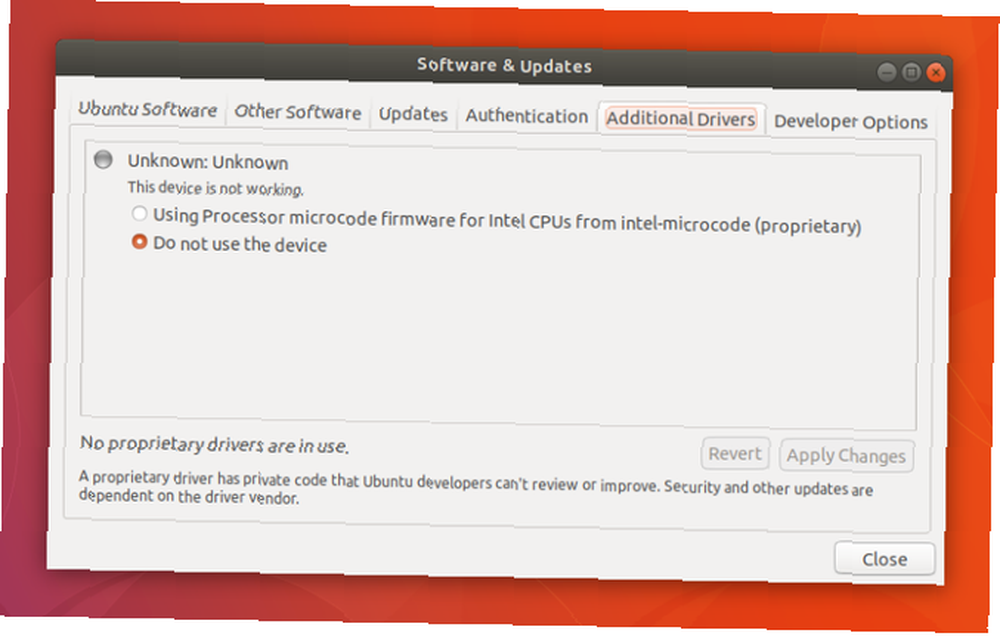
Bazı Yazılımlara İhtiyacınız Olduğunda Ne Yapmalı?
İnsanların Linux'a geçişi düşünürken sordukları ilk sorulardan biri, belirli bir program yürütebilecekleridir. Yalnızca bir işletim sistemi kullandığımızda, uygulamaları herhangi bir bilgisayarın çalıştırması gereken bileşenler olarak görme eğilimindeyiz. Ancak çoğu durumda, bir uygulama aslında yalnızca bir işletim sisteminde çalışacak şekilde tasarlanmıştır. Farklı bir sürümde çalışabilmek için geliştiricilerin ayrı bir sürüm oluşturmaları gerekir. Steam'in Windows sürümü macOS'ta çalışmıyor ve bunun tersi de geçerli. Linux da kendi sürümüne ihtiyaç duyuyor.
Çoğu kişi masaüstlerinde Linux'u Windows ya da macOS gibi çalıştırmadığı için, geliştiriciler genellikle Linux sürümü oluşturmamayı tercih eder. Genellikle, aynı işi yapan serbest ve açık kaynaklı bir alternatif var. Ancak insanların Linux'ta çalışmayan ve alternatif olmayan bir programı kullanmak istedikleri durumlar vardır. Bu Linux'a geçmemek için bir neden olsa da, olmak zorunda değildir. Bu programın çalışmasını sağlamak için hala yollar olabilir.
emülasyon
Emülatörleri duymuş olabilirsiniz, yazılım insanları bilgisayarlarında konsol video oyunları oynamak için kullanırlar. Bunlar, oyunların tasarlandığı orijinal makineleri taklit etmeye (veya taklit etmeye) yetecek kadar kod çalıştırarak çalışır. Aynı şeyi kişisel bilgisayarlara yönelik programlarla da yapabilirsiniz.
Linux'ta Windows yazılımını taklit etmenin en bilinen yolu, Wine'ı kullanmaktır. Wine'ı Windows'ta Windows Uygulamaları ve Oyunları Nasıl Çalıştırırsınız? Bir cevap Wine kullanmaktır, ancak çok faydalı olsa da, muhtemelen sadece son çare olmalı. İşte nedeni. . Bu her zaman işe yaramazken, en iyi senaryoda, normal Linux yazılımınızla birlikte herhangi bir ek sorun olmadan Windows uygulaması çalışacaktır..
Wine'ı yapılandırmak karmaşık olabileceğinden, sizin için çok çalışmayı deneyen programlar var. İki popüler örnek PlayOnLinux ve Crossover Linux'tur. İkincisi, Windows ve macOS için de mevcut olan ücretli bir uygulamadır.
Sanal makineler
Öykünme, bir uygulamayı amaçlanmadığı bir işletim sisteminde çalıştırmanızı sağlar. Sanal makineler, mevcut işletim sisteminizin tamamında işletim sisteminin tamamını çalıştırmanıza izin verir. Bu nedenle, belirli bir Windows programını çalıştırmanız gerektiğinde, sanal kopyanızı Windows'da açabilir ve oradaki programı açabilirsiniz Linux'ta Windows Sanal Makinesi Nasıl Kurulur Linux'ta Windows Sanal Makinesi Nasıl Kurulur Birçok ev kullanıcısı tercih eder Hem Windows hem de Linux gerektiğinde bir çift önyükleme kurulumu yapın, ancak Windows'u Linux içinde çalıştırmayı tercih ederseniz, nasıl ayarlayacağınız. .
Öykünmenin aksine, sanal makinelerin çalışması garanti edilir. Dezavantajı, kendi penceresinde ayrı bir işletim sistemi başlatmanız gerektiği, bu da zaman alıcı ve garip olabilir. Çalıştırmak için bir Windows veya macOS kopyası da edinmeniz gerekir. Durumunuza bağlı olarak birini almak zor veya pahalı olabilir.
Hazırsınız!
Bu noktada, Linux kurdun, yeni bir arayüz öğrendin ve yere vurmak için gereken yazılımı kurdun. Ama yolculuğun daha yeni başlıyor.. Özgür ve açık kaynaklı yazılımların dünyasında görülecek ve yapılacak çok şey var..
Her şey ücretsiz olduğu için, dilediğiniz zaman dağıtımınızı değiştirebilir veya mevcut arayüzünüzü bir başkasıyla değiştirebilirsiniz. Linux'u kullanmak için komut satırını açmanıza gerek kalmazken, denemek için yeterince meraklıysanız, yapabileceğiniz çok şey var. Linux Komut Satırına Başlamak İçin Hızlı Kılavuz Linux Komut Satırına Başladı Linux'ta komutlarla birçok harika şey yapabilirsiniz ve öğrenmesi gerçekten zor değil. .
Alıştığınız tüm yazılımlara sahip olmayabilirsiniz, ancak fotoğrafları yönetmek için hala çok sayıda uygulama var. 8 Linux için Yapılan Picasa Alternatifleri 8 Linux için Yapılan Picasa Alternatifleri Google için Picasa'nın kapandığını duymuş olabilirsiniz, elbette, Google Picasa’nın Linux portunu desteklemeyi bıraktı, bu yüzden zaten elimizde bir sürü harika alternatifimiz var! , finansmanınıza ayak uydurmanın 3 yolu Linux'unuzu yönetmenin 3 yolu Linux'unuzu yönetmenin 3 yolu Linux'unuzu kullanma Quicken'ı kullanma Quicken Linux'ta çalışmaz, ancak elektronik tablo ve muhasebe uygulaması alternatifleri için size açık birçok seçenek vardır. İşte Linux'u, bütçenizin en üstünde kalmak için nasıl kullanabileceğinizi aşağıda bulabilirsiniz. ve çalışmaya başlayın 10 Ev Ofisinizde İhtiyacınız Olan Üretken GNOME Ofisi Uygulamaları 10 Ev Ofisinizde İhtiyacınız Olan Üretken GNOME Ofisi Uygulamaları GNOME Ofisi mevcut değil mi? Bu on uygulama uyumlu bir ofis paketi oluşturmuyor, ancak yaklaşıyor ve Linux masaüstünüzde üretken olmanıza yardımcı olacak gibi görünüyor. . Bu günlerde, büyük bir oyun kütüphanesini bile biriktirebilirsiniz. Linux'ta oynayabileceğiniz en iyi 10 ücretsiz Steam Oyunları Linux'ta oynayabileceğiniz en iyi 10 ücretsiz Steam Oyunları Ucuza göre bazı harika Linux uyumlu oyunlar mı arıyorsunuz? Şanslısın! İşte Steam'in PC'nize ücretsiz olarak indirebileceğiniz Linux için hazır en iyi başlıkları.
Linux'a geçiş yapmayı düşünüyor musunuz? Bu yıllar önce yaptığınız bir şey mi? Başkalarına da aynı şeyi düşünmelerini öneren önerileri nelerdir? Teşvik sözlerinizi ve dikkat etmeniz gerekenleri aşağıdaki yorumlarda paylaşın!











